Recupere los datos perdidos / eliminados de la computadora, disco duro, unidad flash, tarjeta de memoria, cámara digital y más.
Cómo recuperar correos electrónicos eliminados del disco duro en formas 2
 Actualizado por Valyn hua / 30 dic, 2020 09:20
Actualizado por Valyn hua / 30 dic, 2020 09:20Mi jefe me entregó un disco duro desde su computadora portátil y me pidió que recuperara sus correos electrónicos de Outlook (si es posible). Me advirtió que hay algunos problemas con la unidad, pero en este momento está enchufado a un convertidor IdeD> USB y conectado a mi computadora portátil en el trabajo. Puedo buscarlo bien. Entonces, traté de buscar en Google y parece que necesito encontrar archivos .pst, y hay herramientas de software que pueden recuperar estos archivos. Intenté buscar archivos .pst y devolví resultados de 0. ¿Alguno de ustedes está familiarizado con las herramientas de recuperación de correo electrónico de Outlook? Apreciaría cualquier ayuda.
Cada vez que hablamos sobre la comunicación por correo electrónico de la oficina, la primera aplicación aparece en escena en Microsoft Office Outlook. La mayoría de los empleados, incluidos los usuarios normales, confían en la aplicación Outlook para comunicarse y conservar mucha más información oficial, ya que proporciona muchas características únicas.
Lo encontrará increíblemente frustrante cuando su computadora se bloqueó, ya que puede perder los datos del correo electrónico en la computadora.
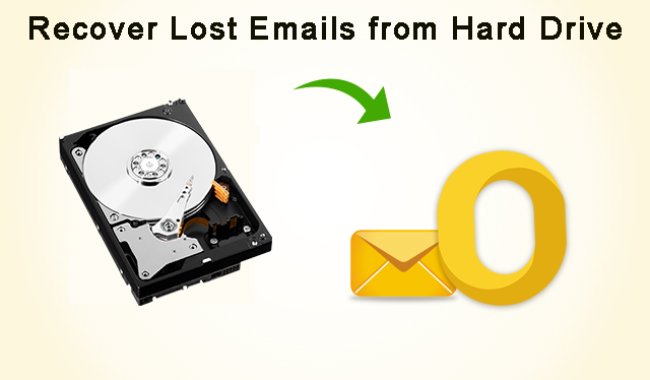
En realidad, siempre que el disco duro funcione normalmente, puede recuperar los correos electrónicos del disco duro.
Para hacer esto, use los siguientes métodos, según sea apropiado para su situación.

Lista de Guías
1 Recupere correos electrónicos eliminados del disco duro buscando archivos PST
Cuando su computadora anterior se bloqueó, puede recuperar sus archivos pst de Outlook (y otros archivos y documentos) siempre que pueda conectar el disco duro antiguo a la computadora nueva. La forma más sencilla de hacerlo es con una carcasa USB para el disco duro antiguo. Usted puede encontrar estos en muchas tiendas de electrónica o en línea.
Una vez que la unidad antigua esté conectada a la nueva computadora, haga lo siguiente:
Paso 1Abierto Explorador de windows (también llamado Explorador de archivos) y navegar por el antiguo disco.
Paso 2Busque el archivo pst de Outlook.
- Si usa Outlook 2010 o más reciente, los archivos .pst se almacenan en una carpeta llamada Archivos de Outlook en tu Documentos (o Mis documentos) carpeta.
- Si la computadora antigua usa Windows XP y una versión anterior de Outlook, la ubicación predeterminada de los archivos pst antiguos será [new_drive_letter]: \ Documents and Settings \ nombre de usuario \ Configuración local \ Datos de aplicación \ Microsoft \ Outlook.
- Si la computadora anterior tenía Windows 7 o Vista o más reciente con una versión anterior de Outlook, la ubicación predeterminada es [new_drive_letter]: \ Users \ username \ AppData \ Local \ Microsoft \ Outlook.
Paso 3Es muy probable que estos archivos y carpetas ocultos estén protegidos por la configuración de permisos. Para cambiar los permisos, haga clic derecho en su carpeta de nombre de usuario anterior y elija Propiedades.
Paso 4En General pestaña, deseleccionar Oculto y haga clic ¡Aplicá!. Por Seguridad pestaña, clic Editar, entonces Añada y dar ya sea su nueva cuenta de usuario o Todo el control total y haga clic ¡Aplicá!.
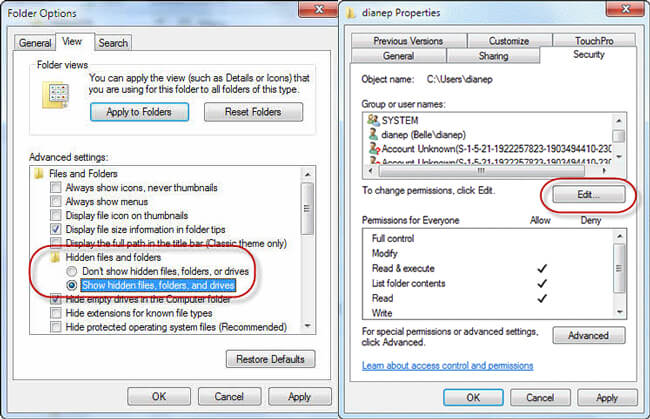
Paso 5Busque las carpetas para ubicar sus archivos pst de Outlook y cópielos en la nueva computadora.
2 Recupere correos electrónicos eliminados en el disco duro con FoneLab
Es un poco complicado realizar todo el proceso de recuperación con el método anterior para aquellos de nosotros que no tenemos experiencia técnica. Peor aún, ¿y si no quedan archivos pst?
Sin embargo, la mejor solución siempre viene la última.
FoneLab Data Retriever tiene la capacidad de recuperar casi todos los archivos de correo electrónico perdidos en Outlook, Gmail y más mediante el escaneo del disco duro. Es capaz de recuperar correos electrónicos que se pierden por diversos motivos, como un bloqueo del sistema, un fallo lógico del disco duro, una falta de respuesta, una eliminación, una corrupción, etc.
Este software permite a los usuarios recuperar correos eliminados dentro de unos pocos clics. Incluso los principiantes en computación son muy buenos para aplicar la herramienta.
FoneLab Data Retriever: recupera los datos perdidos / eliminados de la computadora, disco duro, unidad flash, tarjeta de memoria, cámara digital y más.
- Recupere fotos, videos, contactos, WhatsApp y más datos con facilidad.
- Vista previa de datos antes de la recuperación.
Paso 1Ejecute este software
Haga clic en el enlace anterior para descargar gratis e instalar este software en su computadora. Una vez finalizada la instalación, el software se iniciará automáticamente.

Paso 2Seleccione el tipo de datos y la unidad de disco
En la página de inicio, elija los tipos de datos (Aquí debe elegir Correo electrónico) y la ubicación donde guardó el archivo de correo electrónico perdido.

Paso 3Escanear correos electrónicos
Haga Clic en Escanear Botón para iniciar el proceso de escaneo rápido. Después de finalizar el proceso de escaneo, todos los archivos se mostrarán en la interfaz. En la nueva ventana, puede hacer clic Análisis en profundidad para obtener más resultados de escaneo.

Paso 4Recuperar emails
Busca tus archivos perdidos. También puedes usar Filtrar característica para localizar rápidamente los artículos que busca.
Marque los artículos y haga clic Recuperar. Los elementos seleccionados se guardarán en su computadora.
Además de los correos electrónicos, este software también puede recuperar documento de Word, Excel archivos, imágenes, videos y más datos de Windows, disco duro, tarjeta de memoria, unidad flash, cámara de vídeo digital, etc.
Por otra parte, una prueba gratuita de 30-day está disponible. ¿Por qué no descargarlo y darle una oportunidad?
